Chuyển đổi, chỉnh sửa và nén video/âm thanh ở hơn 1000 định dạng với chất lượng cao.
Hướng dẫn dành cho người mới bắt đầu về nén video HandBrake dễ dàng
HandBrake là một công cụ mã nguồn mở phổ biến được biết đến với khả năng nén và chuyển đổi video hiệu quả. Tuy nhiên, nếu bạn mới sử dụng phần mềm này, việc điều hướng các tính năng của nó có vẻ hơi khó khăn. Hướng dẫn này sẽ hướng dẫn bạn cách sử dụng HandBrake như một trình nén video, khám phá hiệu suất của nó và giới thiệu một giải pháp thay thế cho những người thích cách tiếp cận thân thiện với người dùng hơn. Hãy đọc tiếp để tìm phương pháp tốt nhất cho nhu cầu của bạn!
Danh sách hướng dẫn
Bạn có thể sử dụng HandBrake làm trình nén video không? Cách sử dụng HandBrake như một trình nén video HandBrake hoạt động như thế nào với tư cách là một trình nén video Sự thay thế tốt nhất cho HandBrake Video CompressorBạn có thể sử dụng HandBrake làm trình nén video không?
Nếu bạn đang thắc mắc liệu HandBrake có thể được sử dụng như một trình nén video hay không, câu trả lời ngắn gọn là CÓ. HandBrake có thể được sử dụng như một trình nén video hiệu quả. Mặc dù chủ yếu được biết đến như một trình chuyển mã video, nhưng nó cũng cung cấp khả năng nén mạnh mẽ, cho phép người dùng giảm kích thước tệp mà không ảnh hưởng đáng kể đến chất lượng.
HandBrake đạt được khả năng nén bằng cách cho phép người dùng điều chỉnh các cài đặt như tốc độ bit, độ phân giải, tốc độ khung hình và cài đặt trước mã hóa. Bằng cách chọn codec video hiệu quả, người dùng có thể giảm đáng kể kích thước tệp trong khi vẫn duy trì chất lượng hình ảnh tốt.
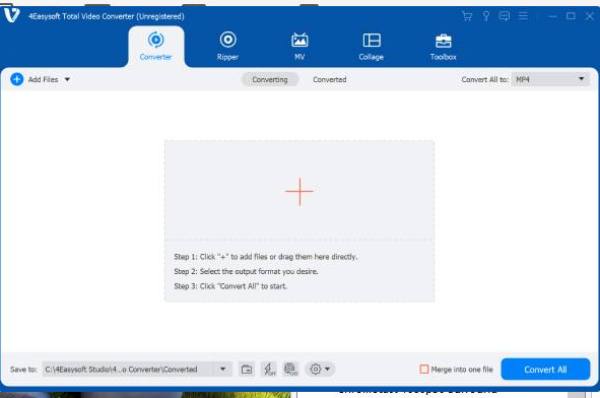
Tuy nhiên, quy trình nén của HandBrake đòi hỏi một số kiến thức kỹ thuật, vì người dùng phải cấu hình cài đặt thủ công. Nếu bạn đang tìm kiếm một cách miễn phí và đáng tin cậy để nén video, HandBrake là một lựa chọn chắc chắn, nhưng nó có thể không phải là công cụ thân thiện nhất với người mới bắt đầu.
Cách sử dụng HandBrake như một trình nén video
Mặc dù sử dụng HandBrake để nén video Nghe có vẻ như là một nhiệm vụ phức tạp, nhưng thực tế có thể là một nhiệm vụ rất dễ dàng khi bạn biết các bước chính xác. HandBrake cung cấp một loạt các tùy chọn có vẻ quá sức lúc đầu, nhưng với hướng dẫn đúng đắn, bạn có thể nhanh chóng nắm vững quy trình và đạt được kết quả nén tuyệt vời. Nếu bạn vẫn không chắc chắn về cách sử dụng HandBrake hiệu quả như một trình nén video, đừng lo lắng, chỉ cần làm theo hướng dẫn từng bước dưới đây và bạn sẽ có thể giảm kích thước tệp video của mình:
Bước 1Khởi chạy HandBrake và nhấp vào nút “File” để nhập video để nén bằng cách nhấp vào nút “Source Selection”.
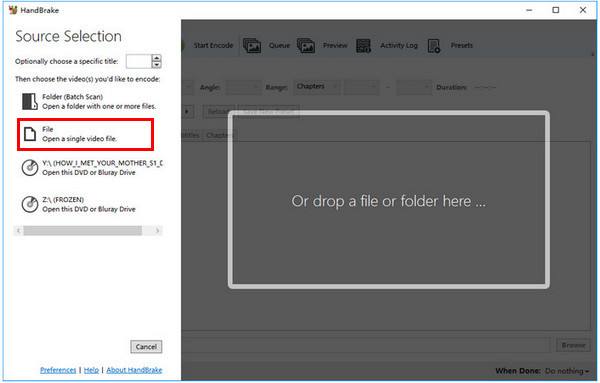
Bước 2Trong tab “Output Settings”, nhấp vào nút “Container” rồi nút “MP4 File”. Nhấp vào nút “Web optimized”.

Bước 3Trong tab “Video”, nhấp vào nút “Video Codec”. Nhấp vào nút “H.264 (X264)”. Bây giờ, nhấp vào nút “Start” để nén video.

HandBrake hoạt động như thế nào với tư cách là một trình nén video
HandBrake được coi rộng rãi là một công cụ nén video đáng tin cậy và hiệu quả, nhưng nó thực sự hoạt động như thế nào? Để hiểu đầy đủ về khả năng của nó, cần phải phân tích chi tiết các điểm mạnh và hạn chế của nó. Phần này phân tích hiệu suất nén video của HandBrake dựa trên một số khía cạnh chính, bao gồm hiệu quả nén, tùy chọn tùy chỉnh, xử lý hàng loạt và khả năng mất chất lượng. Bằng cách xem xét các yếu tố này, bạn có thể xác định xem HandBrake có phù hợp với nhu cầu nén video của mình hay không:
• Hiệu suất nén – HandBrake cho phép người dùng giảm đáng kể kích thước tệp video bằng cách điều chỉnh codec video, tốc độ bit và độ phân giải. Sử dụng nén H.265 (HEVC), nó đạt được tỷ lệ nén tốt hơn H.264 trong khi vẫn duy trì chất lượng hình ảnh cao.
• Tùy chọn tùy chỉnh – Người dùng có toàn quyền kiểm soát các thiết lập nén, bao gồm tốc độ khung hình, tốc độ bit, độ phân giải và chất lượng âm thanh. Mức độ tùy chỉnh này đảm bảo video được nén dựa trên nhu cầu cụ thể, cho dù để lưu trữ, phát trực tuyến hay chia sẻ.
• Xử lý hàng loạt – HandBrake hỗ trợ nén video hàng loạt, cho phép người dùng nén nhiều tệp cùng một lúc. Điều này đặc biệt hữu ích cho những người sáng tạo nội dung hoặc chuyên gia làm việc với các thư viện video lớn.
• Mất chất lượng – Trong khi HandBrake hướng đến mục tiêu duy trì chất lượng video, việc nén quá mức có thể dẫn đến sự suy giảm rõ rệt, chẳng hạn như mờ hoặc vỡ điểm ảnh. Người dùng phải tìm được sự cân bằng phù hợp giữa kích thước tệp và chất lượng.
Sự thay thế tốt nhất cho HandBrake Video Compressor
Mặc dù HandBrake là một trình nén video miễn phí mạnh mẽ, nhưng nó có thể không phải là lựa chọn dễ dàng nhất cho người mới bắt đầu do thiết lập kỹ thuật và thiếu hỗ trợ định dạng tích hợp cho một số tệp nhất định. Nếu bạn đang tìm kiếm một giải pháp thay thế thân thiện với người dùng hơn nhưng hiệu quả hơn, 4Easysoft Total Video Converter là một lựa chọn tuyệt vời. Nó cung cấp một quy trình nén hợp lý giúp người dùng ở mọi cấp độ dễ dàng giảm kích thước tệp video mà không làm giảm chất lượng.

Không giống như HandBrake, yêu cầu điều chỉnh thủ công, 4Easysoft Total Video Converter cung cấp các tùy chọn nén được cài đặt sẵn để giúp bạn nhanh chóng tối ưu hóa video cho các nền tảng khác nhau, bao gồm YouTube, Facebook và thiết bị di động. Nó hỗ trợ nhiều định dạng tệp ngoài những gì HandBrake cung cấp, bao gồm MP4, MKV, AVI, MOV và thậm chí Phim 4K video.

Cung cấp nhiều tùy chọn định dạng tệp đầu ra hơn HandBrake.
Nén video trực tiếp thành định dạng tệp của một nền tảng nhất định.
Chỉnh sửa video đã nén trước khi lưu để có kết quả tốt hơn.
Hỗ trợ nén hàng loạt các tệp video của bạn để tiết kiệm thời gian.
Bảo mật 100%
Bảo mật 100%
Bước 1Khởi chạy 4Easysoft Total Video Converter và nhấp vào nút “Toolbox”. Sau đó, nhấp vào nút “Video Compressor”.

Bước 2Nhấp vào nút “Thêm” để nhập tệp video của bạn để nén.

Bước 3Trước khi nén tệp video, hãy điều chỉnh các thông số để đáp ứng nhu cầu của bạn. Sau đó, nhấp vào nút “Nén”.

Phần kết luận
HandBrake là một trình nén video mạnh mẽ và miễn phí, cung cấp các cài đặt nâng cao cho những người cần kiểm soát chính xác quá trình nén video. Tuy nhiên, độ phức tạp của nó có thể không phù hợp với tất cả mọi người, đặc biệt là người mới bắt đầu. Nếu bạn đang tìm kiếm một giải pháp dễ dàng hơn và linh hoạt hơn, 4Easysoft Total Video Converter cung cấp giao diện thân thiện với người dùng, xử lý hàng loạt và hỗ trợ định dạng rộng hơn để nén video liền mạch.
Bảo mật 100%
Bảo mật 100%



